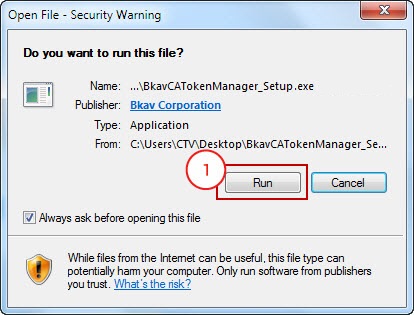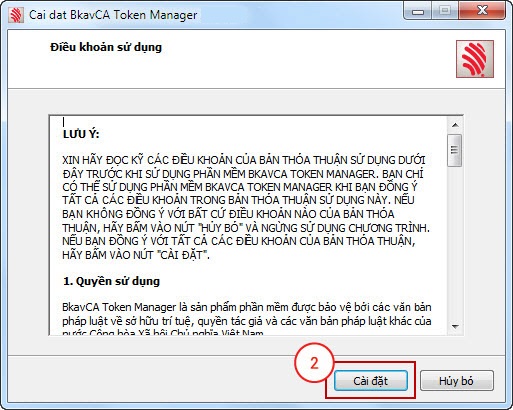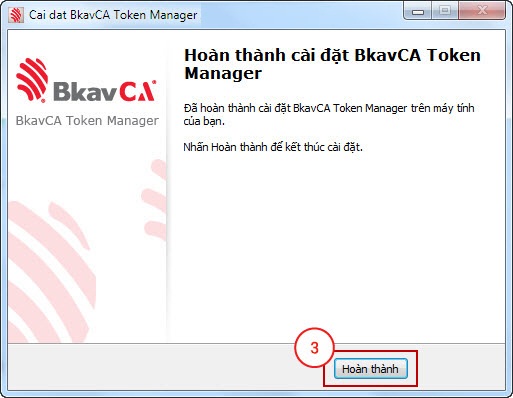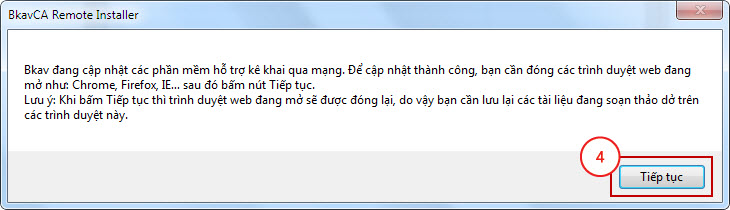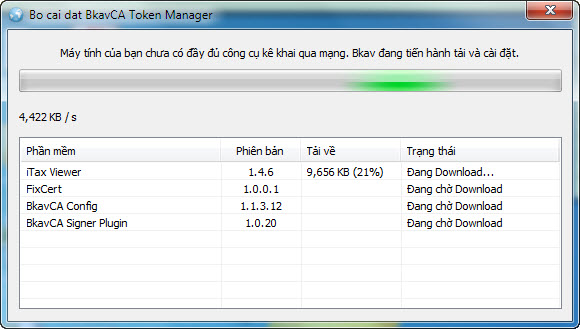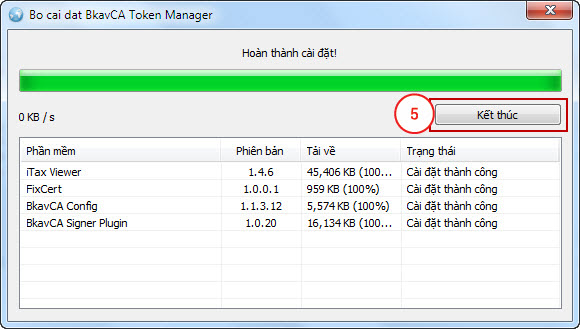Hướng dẫn cài đặt phần mềm BkavCA Token Manager (BTM) - bkavca.vn
Lưu ý: Bài hướng dẫn gồm tất cả 8 bước, Bạn có thể làm xong trong vòng từ 5 đến 7 phút.
Ghi chú: Bạn có thể xem video hướng dẫn tại đây.
BkavCA Token Manager (BTM) là phần mềm Quản lý Token Chữ ký số của Bkav, cho phép quản lý Chữ ký số (CKS) trong USB Token, Ký điện tử, đổi Mã PIN cũng như một số nghiệp vụ khác liên quan tới CKS.
Bạn thực hiện 8 bước sau để cài đặt phần mềm BTM:
Bước 1: Tải phần mềm BkavCA Token Manager tại đây
Bước 2: Bấm đúp chuột vào file BkavCATokenManager_Setup.exe vừa tải để chạy phần cài đặt.
Bước 3: Cửa sổ Open File – Security Warning hiển thị, Bạn bấm Run (1).
Bước 4: Bấm Cài đặt (2) để bắt đầu cài đặt.
Bước 5: Bấm Hoàn thành (3) để kết thúc cài đặt.
Ghi chú: Sau khi bấm Hoàn thành, BTM sẽ tự động cập nhật các phần mềm hỗ trợ kê khai qua mạng. Để cập nhật thành công, Bạn cần đóng các trình duyệt web đang mở như Chrome, Firefox, IE… trước khi bấm Tiếp tục ở Bước 6. Việc đóng các trình duyệt đang mở sẽ giúp tránh mất dữ liệu chưa được lưu trên các trang web đang mở.
Bước 6: Bạn bấm Tiếp tục (4) để cập nhật các phần mềm hỗ trợ kê khai qua mạng.
Bước 7: Sau khi bấm Tiếp tục, phần mềm Bkav CA Token Manager sẽ tự động cập nhật các phần mềm còn thiếu.
Ghi chú: Việc BTM tự động cập nhật các phần mềm trên sẽ diễn ra nhanh hay chậm tùy thuộc vào tốc độ đường truyền Internet, cũng như cấu hình phần cứng máy tính của Bạn. Thông thường, quá trình này diễn ra từ 2 tới 3 phút.
Bước 8: Sau khi BTM cập nhật xong hết các phần mềm cần thiết, thông báo “Hoàn thành cài đặt!” hiện ra, Bạn bấm Kết thúc (5) để kết thúc quá trình cài đặt.
Như vậy, Bạn đã hoàn thành cài đặt phần mềm BTM - BkavCA Token Manager trên máy tính.